일단 최신 버전보다는 좀 많이 나와있는 설치방법을 따르는 것을 추천한다.
mysql에서 최신으로 했다가 에러가 계속 나서 결국 재설치했다..
출처:salix97.tistory.com/142?category=837576
Ubuntu 18.04 + Apache 2.4.41 + PHP 7.4.1 수동설치하기
Ubuntu 18.04 OS 위에 Apache 2.4.41 컴파일 설치를 완료했다. * 우분투에 아파치와 MySQL 을 설치하는 방법은 이전 글을 참고 이전 글 1 : 우분투에 아파치 수동설치 하기 이전 글 2 : 우분투 아파치 서버
salix97.tistory.com
0. 필수 패키지 설치
$ apt-get install libxml2-dev
$ apt-get install libjpeg-dev
$ apt-get install libpng-dev
$ apt-get install libsqlite3-dev
1. 필요한 파일 다운로드
$ sudo su
$ cd /usr/local
$ wget https://www.php.net/distributions/php-7.4.1.tar.gz
$ tar xvfz php-7.4.1.tar.gz
PHP 공식 홈페이지 참고 : https://www.php.net/
php 버전별 다운로드 링크 : https://www.php.net/distributions
2. PHP comfigure, make, make install
$ cd php-7.4.1
$ ./configure \
--with-apxs2=/usr/local/apache2.4/bin/apxs \
--enable-mysqlnd \
--with-mysql-sock=mysqlnd \
--with-mysqli=mysqlnd \
--with-pdo-mysql=mysqlnd \
--with-imap-ssl \
--with-iconv \
--enable-gd \
--with-jpeg \
--with-libxml \
--with-openssl
$ make
$ make test
$ make install
+make test는 마지막에 오류가 났는데 make install은 잘 됐다..?
+확인(선택)
$ cd /usr/local/apache2.4/modules
$ ls -l

여기서 libphp7.so가 있으면 잘 깔린 것이다!
3. 아파치와 PHP 연동
$ vi /usr/local/apache2.4/conf/httpd.conf

PHP모듈이 잘 있는지 확인하고,
'/addType' 로 검색한다.
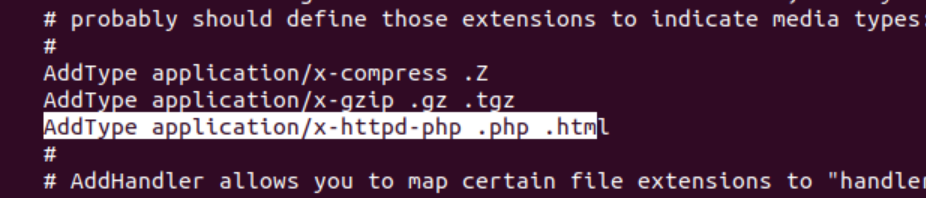
| AddType application/x-httpd-php .php .html |
그 주위에 이 부분을 추가해준다.(다 했으면 :wq+enter)
4. php.ini 파일을 세팅한다
$ cd /usr/local/php-7.4.1
$ cp php.ini-production /usr/local/lib/php.ini
5. 테스트를 위한 php 파일 작성
$ vi /usr/local/apache2.4/htdocs/phpinfo.php
<? php
phpinfo();
?>
:wq -> enter 로 종료하면 된다.
6. Apache 실행
apache실행해준다.
$ sudo /usr/local/apache2.4/bin/httpd -k start
$ ps -ef|grep httpd|grep -v grep
$ sudo netstat -anp|grep httpd
$ sudo curl http://127.0.0.1
- http://127.0.1.1/phpinfo.php 로 접속

잘 나옴을 확인할 수 있다!